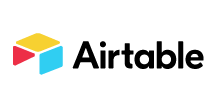各製品の資料を入手。
詳細はこちら →Google スプレッドシートからAirtable リアルタイムデータに接続
CData Connect Cloud を使ってGoogle スプレッドシートからAirtable リアルタイムデータに接続します。
最終更新日:2022-06-02
この記事で実現できるAirtable 連携のシナリオ
こんにちは!ウェブ担当の加藤です。マーケ関連のデータ分析や整備もやっています。
Google スプレッドシートは、Web ベースのブラウザ上で動作する表計算アプリです。CData Connect Cloud と組み合わせることで、Google スプレッドシートからAirtable のデータに即座にアクセスし、分析、共有、表計算などの用途に使用できます。この記事では、Connect Cloud でAirtable に接続し、Google スプレッドシートでAirtable のデータにアクセスする方法を説明します。
CData Connect Cloud とは?
CData Connect Cloud は、以下のような特徴を持ったクラウド型のリアルタイムデータ連携製品です。
- SaaS やクラウドデータベースを中心とする150種類以上のデータソース
- BI、アナリティクス、ETL、ローコードツールなど30種類以上のツールやアプリケーションから利用可能
- リアルタイムのデータ接続に対応。データの複製を作る必要はありません
- ノーコードでシンプルな設定
詳しくは、こちらの製品資料をご確認ください。
Connect Cloud アカウントの取得
以下のステップを実行するには、CData Connect Cloud のアカウントが必要になります。こちらから製品の詳しい情報とアカウント作成、30日間無償トライアルのご利用を開始できますので、ぜひご利用ください。
Connect Cloud からAirtable への接続
CData Connect Cloud では、直感的なクリック操作ベースのインターフェースを使ってデータソースに接続できます。
- Connect Cloud にログインし、 Add Connection をクリックします。

- 「Add Connection」パネルから「Airtable」を選択します。

-
必要な認証プロパティを入力し、Airtable に接続します。
Airtable への接続には、APIKey、BaseId、TableNames のプロパティが必須です。ViewNames は任意項目でテーブルのビューを指定することができます。
- APIKey : アカウントのAPI Key。取得には、アカウントにログインして、API セクションで「Generate API Key」をクリックします。
- BaseId : ベースのId。取得には、APIKey と同じ場所で、「Airtable API」をクリックするか、https://airtable.com/api に進み、ベースを選択します。"The ID of this base is appxxN2ftedc0nEG7." というメッセージがIntroduction セッションで表示されます。
- TableNames : 選択されたベースのテーブル名のカンマ区切りのリスト。UI で見られるテーブル名と同じです。
- ViewNames : table.view 形式のビューのカンマ区切りのリスト。UI でみられるビュー名と同じです。

- Create & Test をクリックします。
- 「Add Airtable Connection」ページの「Permissions」タブに移動し、ユーザーベースのアクセス許可を更新します。

コネクションの設定が完了したら、Google スプレッドシートからAirtable のデータへの接続準備ができました。
Airtable リアルタイムデータにGoogle スプレッドシートからアクセス
以下のステップでは、Google スプレッドシートからCData Connect Cloud に接続して新しいAirtable のデータソースを作成する方法を説明します。
- Google スプレッドシートにログインして、新しいシートを作成、または既存のシートを開きます。
- 「拡張機能」をクリックして「アドオン」 -> 「アドオンを取得」と進みます(すでにアドオンをインストールしている場合は、ステップ5に進んでください)。
- CData Connect Cloud アドオンを検索してインストールします。

- アドオンにアクセスを許可します。

- Google スプレッドシートに戻って、「拡張機能」をクリックしてCData Connect Cloud アドオンを開きます。

- アドオンのパネルで、「Authorize」をクリックしてご利用のCData Connect Cloud インスタンスを認証します。

- Google スプレッドシートのCData Connect Cloud パネルで「IMPORT」をクリックします。

- コネクション(例:Airtable1)、テーブル(例:SampleTable_1)、カラムを選択してインポートします。

- オプションでFilters(フィルタ)、Sorting(ソート)、Limit(取得数制限)の設定を追加することもできます。

- 「Execute」をクリックしてデータをインポートします。
クラウドアプリケーションからAirtable のデータへのライブアクセス
以上で、Google スプレッドシートワークブックからAirtable リアルタイムデータへのクラウド接続が実現します。データをさらに追加して表計算、集計、共有などの用途に使用できます。

クラウドアプリケーションから直接100を超えるSaaS 、ビッグデータ、NoSQL データソースへのリアルタイムデータアクセスを実現するには、CData Connect Cloud の30日間無償トライアルをぜひお試しください。